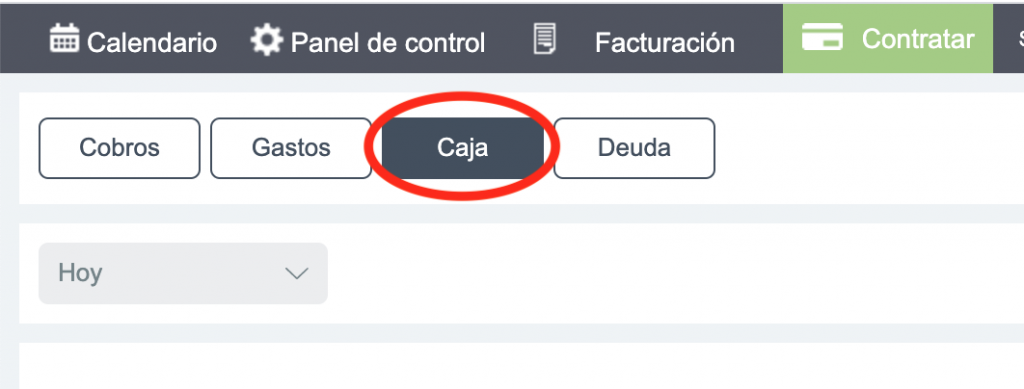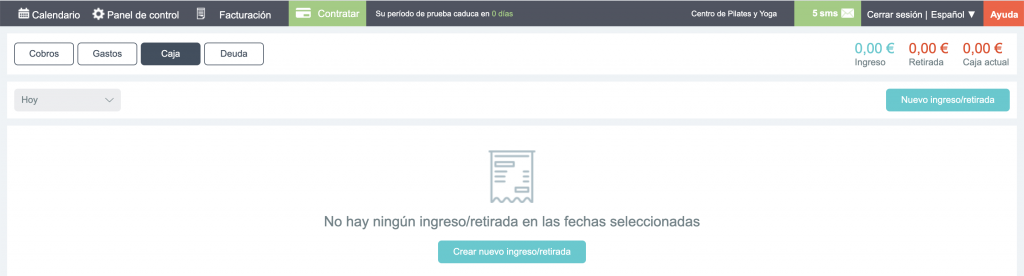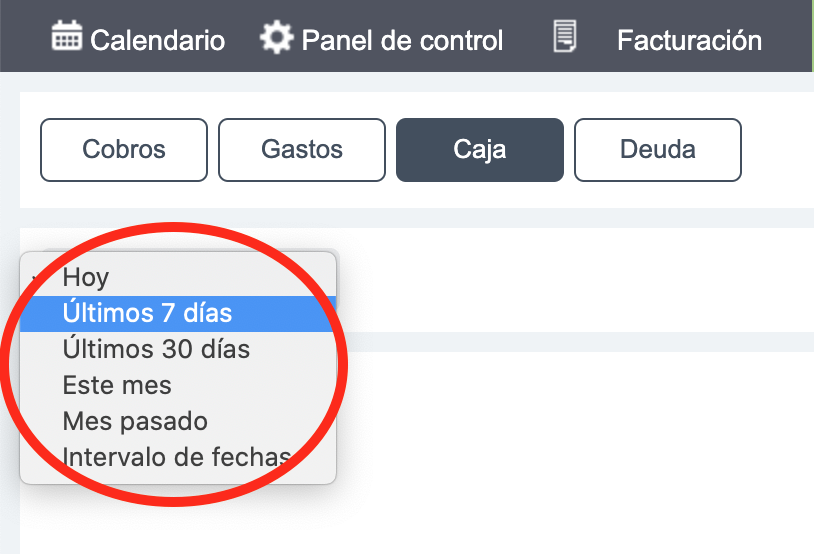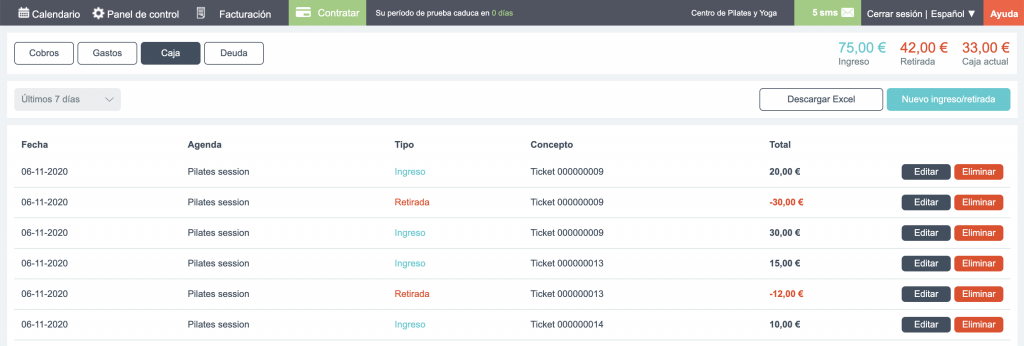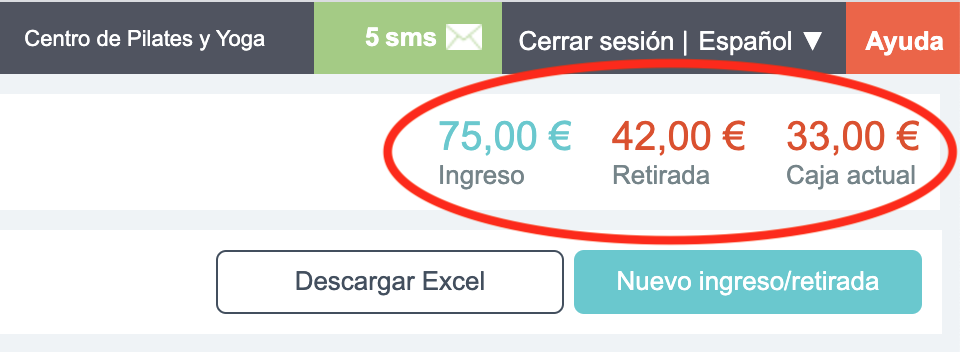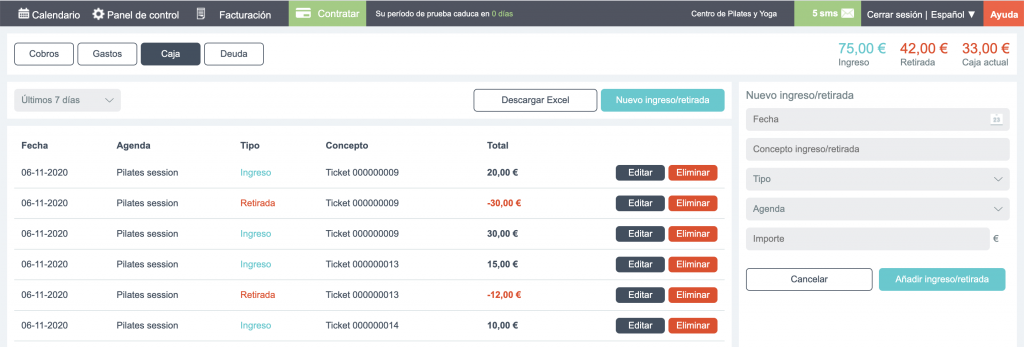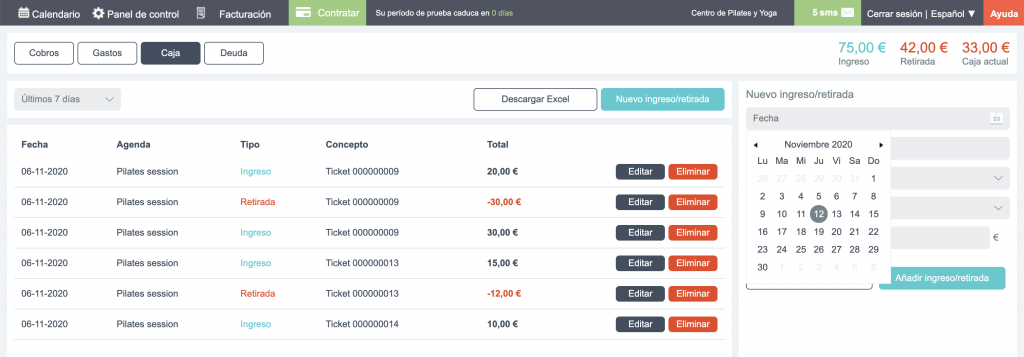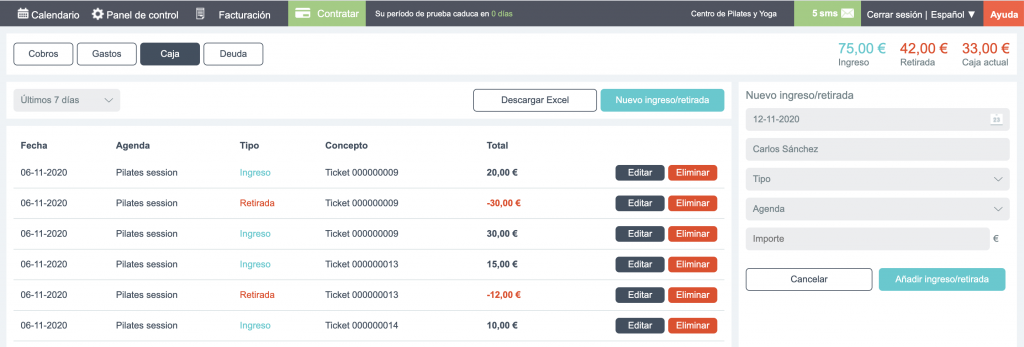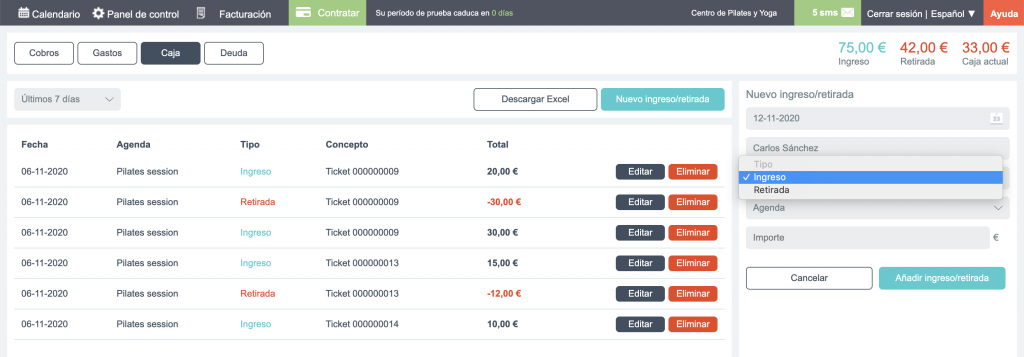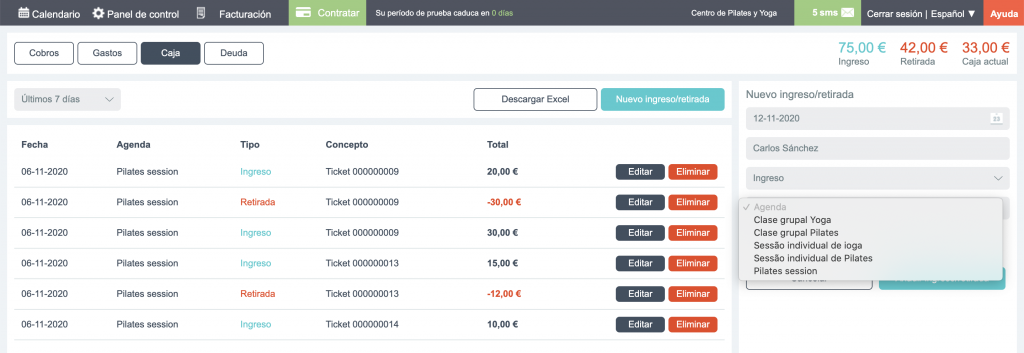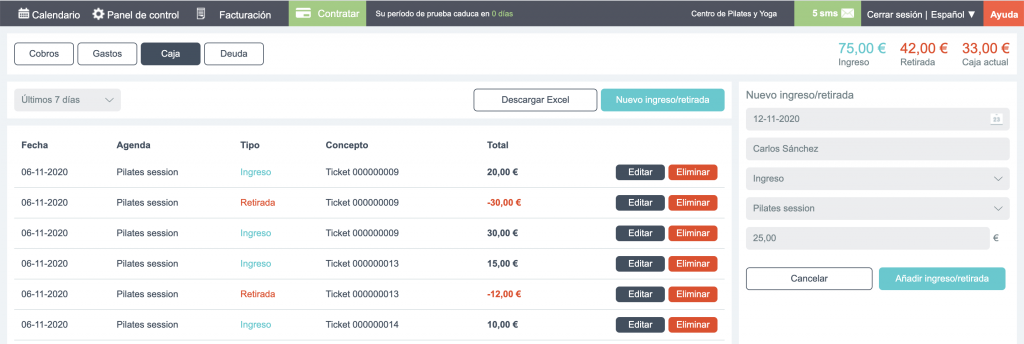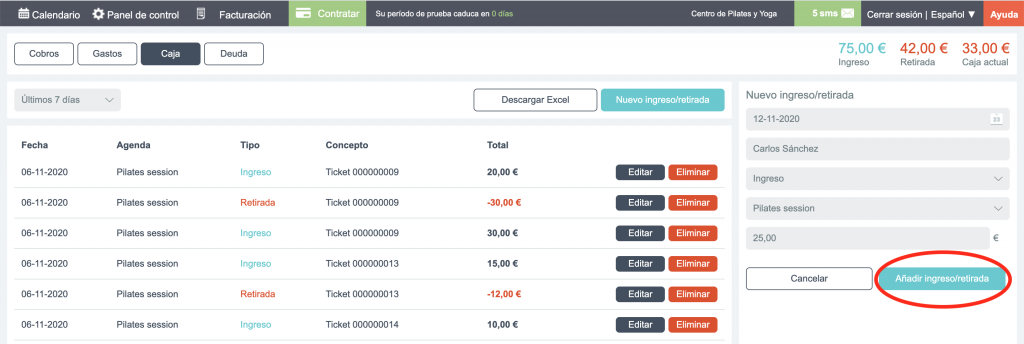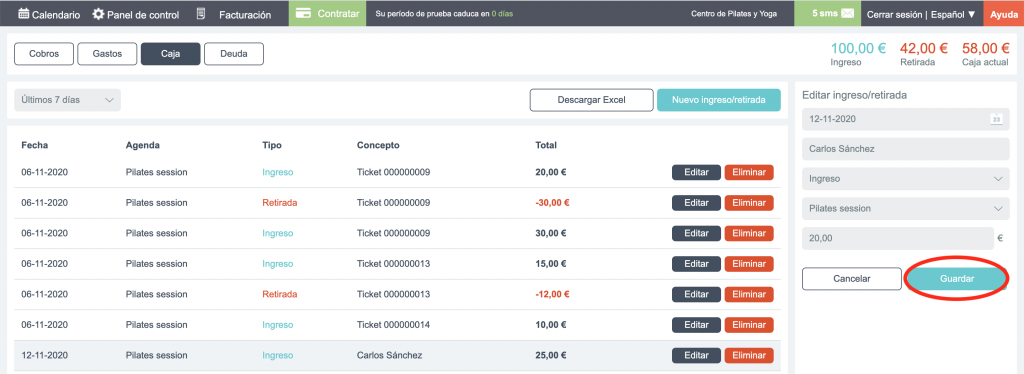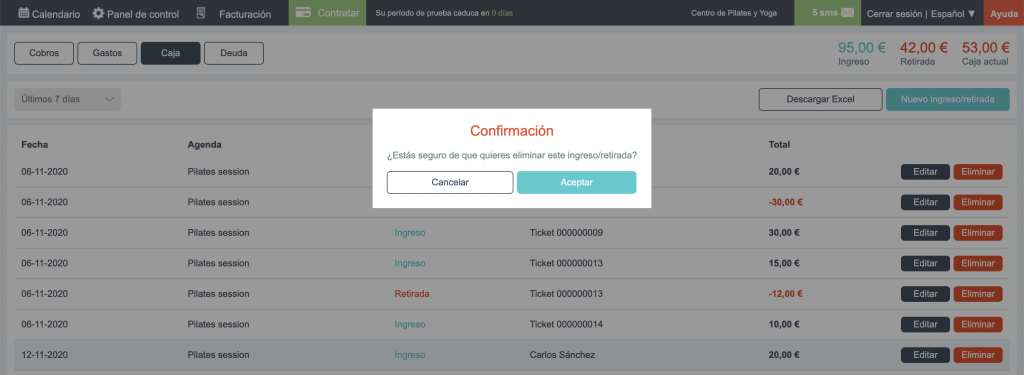El sistema de reservas online Bookitit lanza un nuevo módulo en su sección de facturación desde el cual a partir de ahora podrás gestionar la caja de tu negocio o empresa, gestionando el flujo de tus ingresos y retiradas dinero, señalando el concepto, la agenda a la que se relaciona el movimiento, y controlandolo a simple vista con un listado claro y sencillo.
TUTORIAL DE VIDEO
TUTORIAL EN IMÁGENES PASO A PASO
- Primero de todo para acceder al sistema de facturación, selecciona la sección FACTURACIÓN en el menú superior.
- Selecciona el botón CAJA en el nuevo menú inferior.
- Ahora puedes ver en tu pantalla los movimientos de caja del día en que te encuentras.
- Para ver los movimientos de otro periodo de tiempo, despliega el menú gris que pone «Hoy», y selecciona el periodo que quieras comprobar.
- Seleccionamos, por ejemplo «Últimos 7 días», y en la pantalla se nos despliegan los movimientos de caja de los últimos 7 días.
- En la parte superior derecha podemos ver un resumen del estado de nuestra caja.
7. Si lo que queremos es crear un ingreso o retirada nuevo, hacemos click en el botón verde Nuevo Ingreso/Retirada, en la parte superior derecha.
- Verás cómo se despliega un formulario a la derecha de la pantalla.
- Empecemos por poner la fecha del movimiento. Haz click en el campo Fecha.
- Escribimos el Concepto del movimiento por ejemplo el nombre de un cliente.
11. Tipo de movimiento. Seleccionamos en el desplegable si se trata de un Ingreso o una Retirada de la caja.
12. Selección de Agenda. Desplegamos y seleccionamos la Agenda con la que relacionamos el movimiento.
- Rellenamos el campo de Importe con la cifra exacta que supone este movimiento.
- Por último. hacemos click en el botón verde «Añadir Ingreso/Retirada»; El movimiento se verá reflejado al final de la lista y el resumen de caja.
- Para editar un movimiento de la lista, simplemente haz click en el botón negro «Editar».
- Se vuelve a desplegar el formulario a la derecha de la pantalla; Cambiamos, por ejemplo el importe, y hacemos click en el botón verde «Guardar».
- Si queremos borrar un movimiento, solamente hay que hacer click en el botón rojo «Eliminar», y siempre te solicitará que confirmes la eliminación del gasto.
Desde ahora ya tienes la posibilidad de gestionar el flujo de caja de tu negocio con esta nueva funcionalidad disponible en el programa de gestión de cita previa online bookitit.